Lukustuskuva muutmine ja kohandamine iOS 16-s
iOS 16 beetaversioon on käes ja sellega kaasneb iPhone'i lukustuskuva esimene suur ümberkujundus aastate jooksul. Kuigi me näeme iOS 16 täielikku väljalaset alles vähemalt septembris – tõenäoliselt koos iPhone 14 - kui olete innukas iPhone'i fänn, saate beetaversiooni kohe installida.
Kui olete võtnud pideva riski installida oma seadmesse beetatarkvara ja soovite lisateavet selle kohta, kuidas kohandada iOS 16 Lukusta ekraan, olete jõudnud õigesse kohta. Siin vaatleme lisateabe lisamist, taustapildi muutmist ja mitme lukustuskuva loomist.
Mida vajate:
- iPhone, milles töötab iOS 16 beetaversioon
Lühike versioon
- Hoidke lukustuskuva nuppu all
- Valige Kohanda
- Valige oma muudatused
- Kohanda
- Seadistage uus lukustuskuva
-
Samm
1Hoidke lukustuskuva nuppu all

Uuele lukustuskuva kohandamiskuvale sisenemiseks peate lukustuskuva enda pikalt vajutama. Selle nõuetekohaseks toimimiseks veenduge, et kasutate iOS 16 beetaversiooni.

-
Samm
2Valige Kohanda või puudutage plussmärki
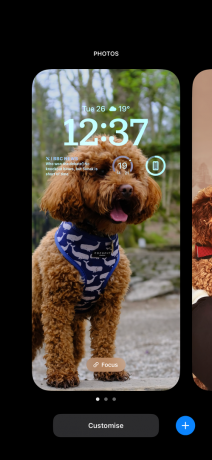
Teid suunatakse nüüd uuele ekraanile, mis võimaldab teil praegust seadistust kohandada või luua täiesti uue. Teil võib olla alati juurdepääsetav mitu lukustuskuva ja neid saab määrata isegi erinevates fookusrežiimi seadetes. Näiteks võib teil olla lukustuskuva tööks või ööseks. Selle juhendi jaoks puudutame valikut Kohanda.
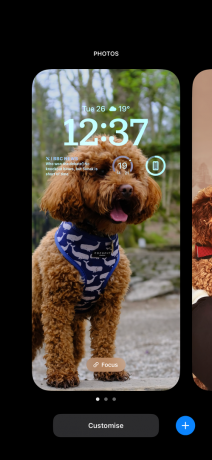
-
Samm
3Alustage kohandamist
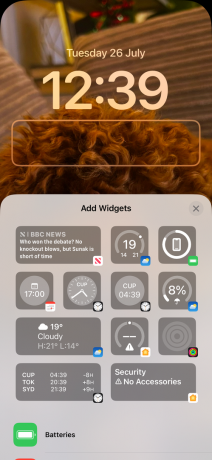
Teil on nüüd mõned valikud. Kui puudutate kellaaega, saate muuta fonti ja värvi, samal ajal kui puudutate kella all, saate lisada mõned vidinad – näiteks akumonitor või ilmateade. Kui soovite taustapilti muuta, puudutage allnurgas väikest fotoikooni.
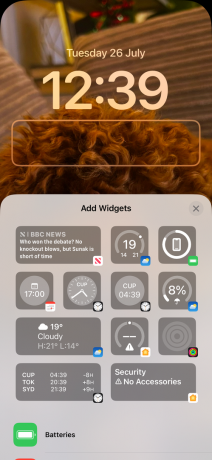
-
Samm
4Seadistage täiesti uus lukustuskuva
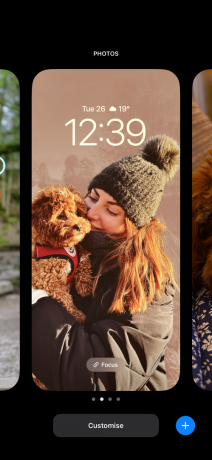
Nüüd seadistame täiesti uue lukustuskuva. Selle asemel, et puudutada valikut Kohanda, vajutage sinist plussikooni.
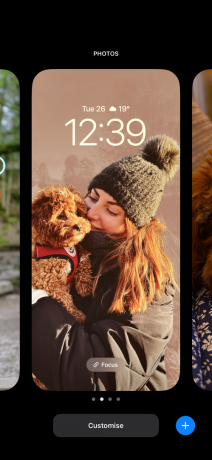
-
Samm
5Valige oma uus lukustuskuva
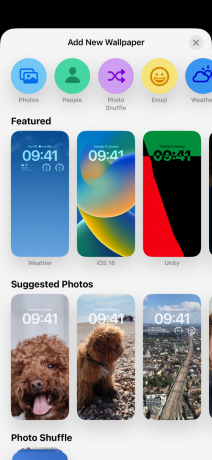
Kui olete sinise plussmärgi ikooni puudutanud, suunatakse teid uude galeriisse. See on täis eelvalmistatud lukustuskuvasid, valitud fotosid ja erinevaid valikuid. Kõiki neid eelvalmistatud ekraane saab soovi korral redigeerida või kohandada.
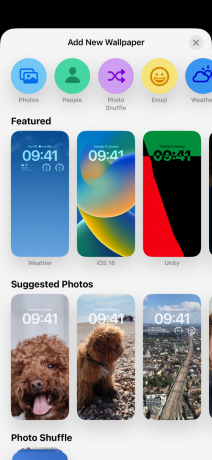
Veaotsing
Ei. Apple ei ole lisanud samu lukustuskuva funktsioone iPadile, mis on iPhone'iga. Loodetavasti näeme järgmistel aastatel tahvelarvutisse sarnaseid kohandamisi.
Sulle võib meeldida…

Sirvimisajaloo tühjendamine iOS-i Safaris

Kuidas blokeerida veebijälgimist Apple Private Relay abil
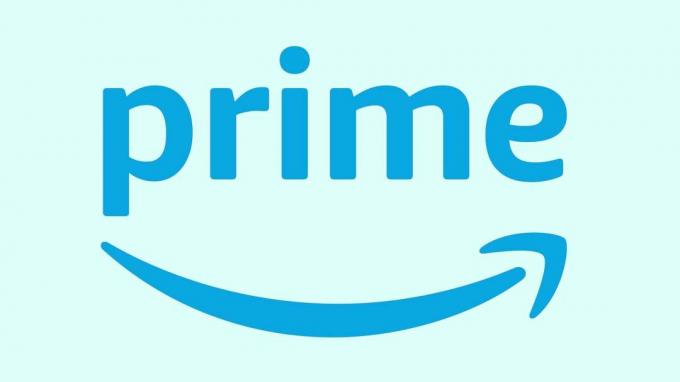
Kuidas Amazon Prime'i tühistada

Kuidas seadistada iOS-is vaikerakendust Mail

Kuidas iPhone'i kiirlaadida
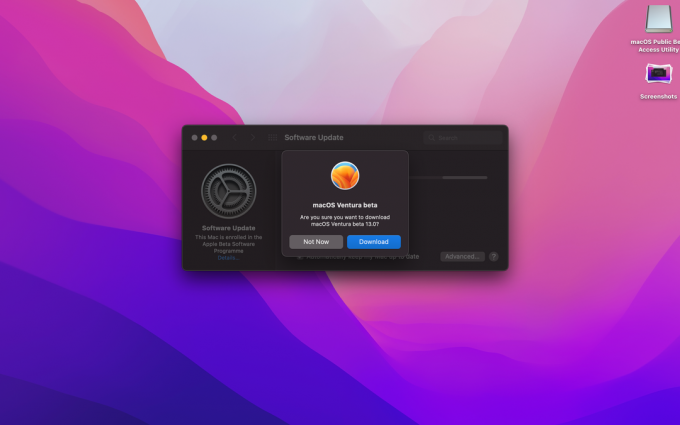
Kuidas installida MacOS Ventura beetaversiooni oma Maci
Miks usaldada meie ajakirjandust?
2004. aastal asutatud Trusted Reviews on loodud selleks, et anda meie lugejatele põhjalikku, erapooletut ja sõltumatut nõu selle kohta, mida osta.
Tänapäeval on meil iga kuu miljoneid kasutajaid üle maailma ja aastas hindame rohkem kui 1000 toodet.



